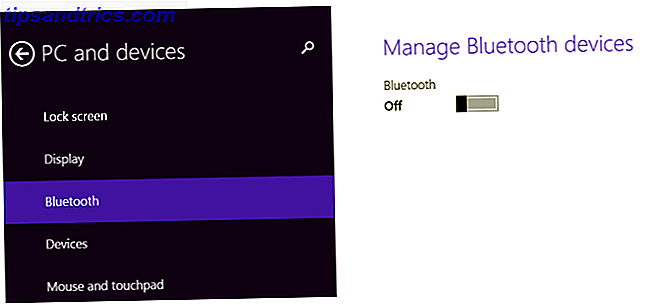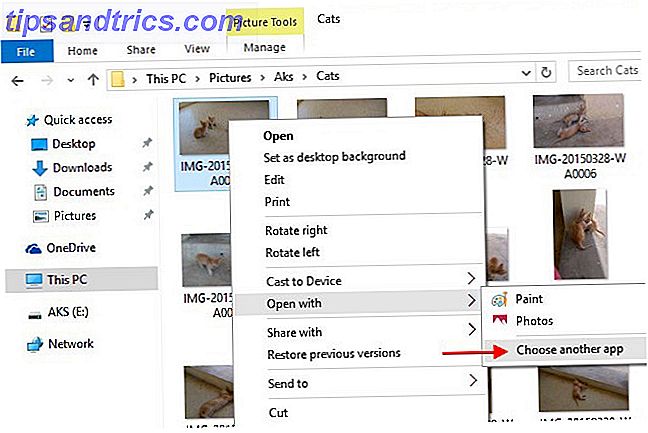Bei Microsoft Word dreht sich alles um Produktivität. Jede Funktion wurde entwickelt, um Ihnen das Leben zu erleichtern 10 Versteckte Microsoft Word-Funktionen, die Ihr Leben einfacher machen 10 Versteckte Microsoft Word-Funktionen, die Ihr Leben leichter machen Microsoft Word ist täuschend einfach. Es geht Ihnen gut, solange Sie ein Dokument starten und einfach eingeben. Aber Microsoft Word wäre nicht das Schweizer Messer ohne seine produktiven Eigenschaften. Weiterlesen . Aber auf der Suche nach den größten Sparern vergessen wir nicht die kleinen Helfer, die uns auch viel Zeit ersparen. Hier sind drei nützliche Möglichkeiten, um Text in Microsoft Word auszuwählen, den Sie häufiger verwenden sollten.
Auswählen eines vollständigen Satzes in Microsoft Word
Sie können den Cursor an den Anfang der Satzzeile setzen und die Kombination der Umschalt- und Abwärtspfeiltasten drücken. Aber diese Methode ist langsamer als die, bei der Sie die Kombination aus Maus und Tastatur verwenden.
Die schnellere Methode: Halten Sie die Strg- Taste gedrückt. Bewegen Sie den Mauszeiger an einer Stelle auf den Satz, den Sie auswählen möchten, und klicken Sie dann auf, um diesen bestimmten Satz auszuwählen:

Auswählen eines großen Textblocks in Microsoft Word
Normalerweise würden Sie den Cursor an den Anfang des Textblocks setzen, die linke Maustaste drücken und über die Seite ziehen, bis Sie den Textblock auswählen.
Die schnellere Methode: Klicken Sie in den Rand und halten Sie die linke Maustaste gedrückt. Ziehen Sie die Maus über die Seite, bis Sie den Textblock auswählen:

Auswählen von Text mit Auswahlmodus in Microsoft Word
Das Manövrieren der Tastaturtasten und der Maus kann ermüdend sein. Verwenden Sie den "ausgeblendeten" Auswahlmodus in Microsoft Word, um die Genauigkeit der Textauswahl zu erhöhen.
Die schnellere Methode: Drücken Sie F8, um den "Select Mode" in Word zu aktivieren. Jetzt können Sie auch das Wort, den Satz, den Absatz und den Abschnitt auswählen, indem Sie wiederholt F8 drücken. Um die Auswahl aufzuheben, drücken Sie die Umschalttaste und F8 und Word tut es in umgekehrter Reihenfolge.